En esta actividad aprenderemos a realizar un formato A4 con su cajetín para imprimirlo o para usarlo como documento plantilla para realizar los planos de nuestro proyecto o maqueta. Utilizamos el programa de diseño CAD LibreCAD que funciona tanto en plataformas Linux como Windows. También se pueden utilizar otros programas de CAD como Qcad, LiteCAD, AutoCAD, etc. ya que el procedimiento es el mismo para todos y debe funcionar en cualquier programa de CAD.
El procedimiento es para realizar esta actividad es el siguiente:
Paso 1: Ejecutamos el programa LibreCAD. En el caso de que no esté instalado, procedemos a instalarlo con el gestor de instalación software de la distribución Linux correspondientes o en Windows.
Paso 2: Comenzamos seleccionado el comando Línea en el menú principal y seleccionamos el submenú "Línea de dos puntos".
Paso 3: Nos posicionamos en la línea de comandos y tecleamos las coordenadas del primer punto (20, 10)
Paso 4: Sin hacer clic en ningún botón del ratón, tecleamos las coordenadas del segundo punto o esquina superior izquierda del marco (20, 287)
Paso 5: Tecleamos las coordenadas de la esquina superior derecha del marco que son (200, 287)
Paso 6: Tecleamos las coordenadas del la esquina inferior derecha (200,10)
Paso 7: Cerramos el marco tecleando las coordenadas del primer punto o esquina inferior izquierda (20,10)
Paso 8: Trazamos la línea superior del cajetín tecleando en la línea de comando las coordenadas (20,45), pulsamos [Intro] o [Return] y a continuación tecleamos las coordenadas (200,45).
Paso 9: Trazamos la línea intermedia del cajetín tecleando las coordenadas (200,30) y a continuación tecleamos las coordenadas (20,30).
Paso 10: Trazamos otra línea intermedia del cajetín tecleando las coordenadas (20,38) + [Intro] y a continuación tecleamos las coordenadas (110,38)+[Intro].
Paso 11: Desdes esa posición bajamos al punto de coordenadas (110,30) y después trazamos una línea vertical hasta el punto de coordenadas (110,45).
Paso 12: Nos desplazamos al punto (80,45) y trazamos otra línea vertical hasta el punto (80,30).
Paso 13: En este punto tenemos que realizar dos desplazamientos en primer lugar al punto (50,30) y después al punto (50,45) para terminar la línea vertical en el punto de coordenadas (50,10).
Paso 14: Nos desplazamos al punto (170,10) y trazamos una línea vertical hasta el punto (170,30).
Paso 15: Nos desplazamos al punto (170,20) y trazamos una línea horizontal hasta el punto (200,20)
Paso 16: El siguiente paso es poner los texto en el cajetiín. Comenzamos poniendo el texto "Dibujado por" en el primer cuadro superior izquierdo. Para ello en el menú dibujar seleccionamos texto y dentro del él seleccionamos el submenú "Texto normal". Nos aparece una nueva ventana donde tecleamos el texto a escribir, la altura,... y otros. En altura del texto ponemos "2" y los demás los dejamos como están.
Paso 17: Siguiendo el mismo procedimiento ponemos en el cuadro inferior el texto "Comprobado por".
Paso 18: Siguiendo el mismo proceso ponemos en el cuadro inferiro el texto "Escala:".
Paso 19: En el cuadro superior derecho del cajetín ponemos el texto "I.E.S. DE EDUCACIÓN SECUNDARIA".
Paso 20: En el recuadro situado justo debajo del anterior ponemos el texto: "Lámina nº:".
Paso 21: En el recuadro situado debajo del anterior ponemos el texto: "Curso".
Paso 22: En el recuadro más grande del cajetín situado en la parte inferior central, ponemos el texto "Descripción", dejando espacio para poner la descripción del dibujo que realizemos en este formato.
Paso 23: Con esto concluimos el dibujo del formato y procedemos a guardarlo, seleccionando en el menú archivo la opción "Guardar como". Le ponemos el nombre "Formato A4 con cajetín" y pulsamos el botón guardar.
Continuará.......











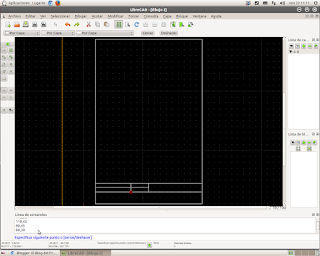

No hay comentarios:
Publicar un comentario